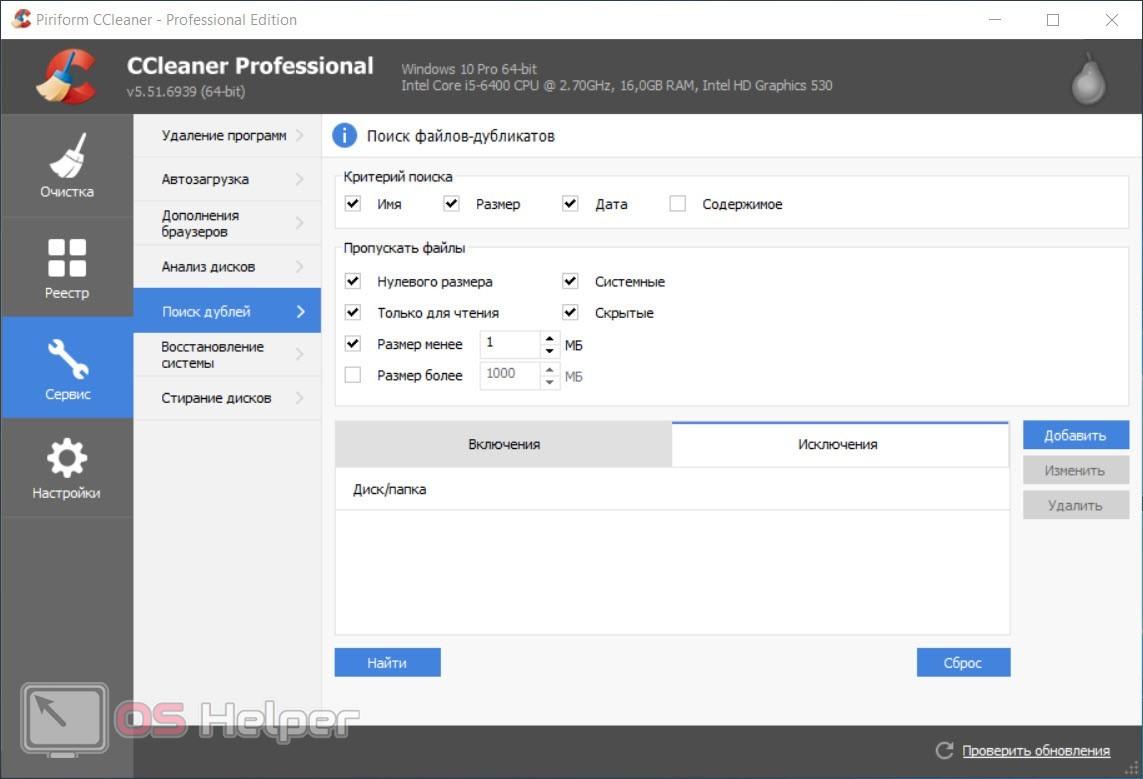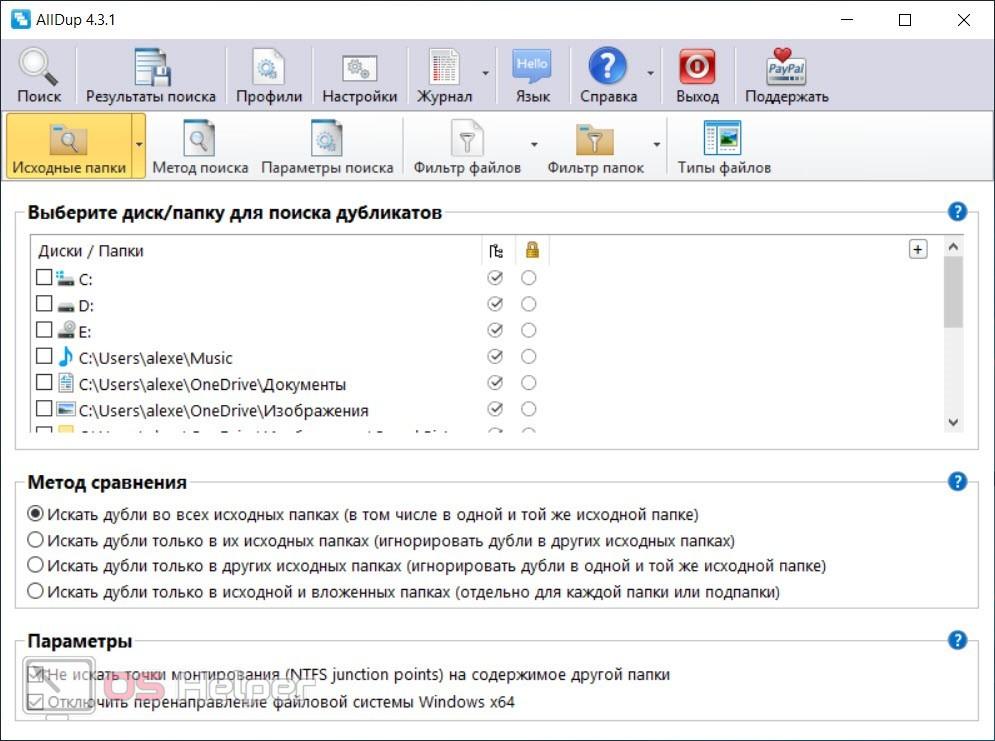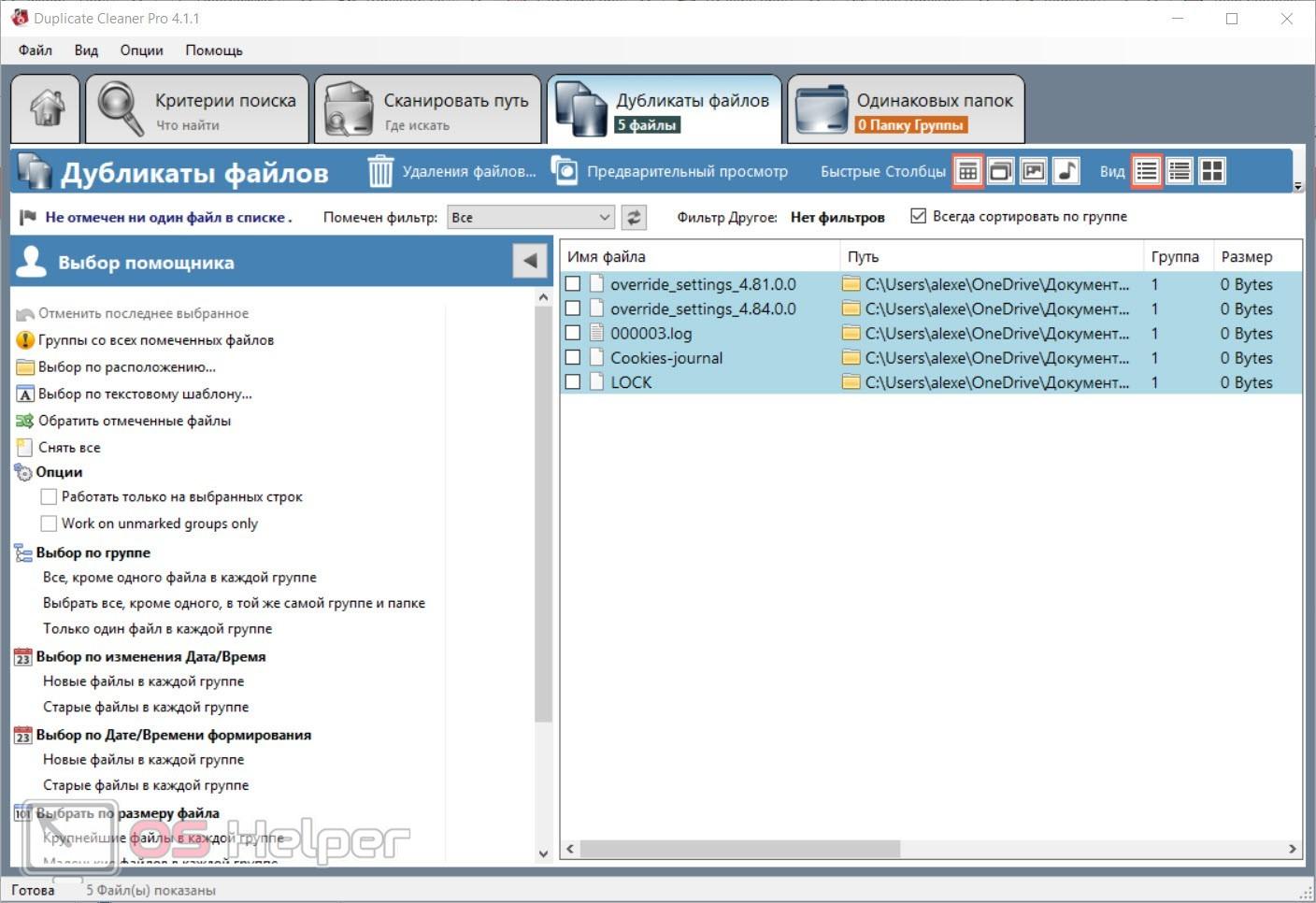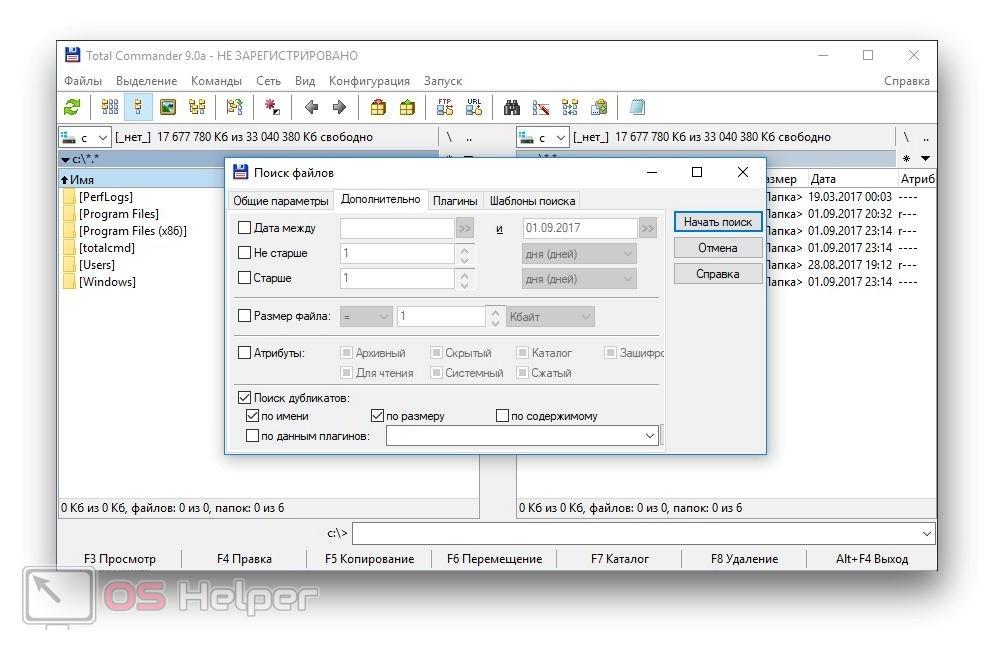При очистке компьютера от лишних данных необходимо удалять не только временные файлы, кэш и историю браузера, но и находить дубликаты. Возможно, на вашем компьютере есть ряд одинаковых файлов, которые только занимают место. С помощью специальных программ для поиска дубликатов файлов на компьютере вы сможете отыскать повторяющиеся данные и избавиться от них.
При очистке компьютера от лишних данных необходимо удалять не только временные файлы, кэш и историю браузера, но и находить дубликаты. Возможно, на вашем компьютере есть ряд одинаковых файлов, которые только занимают место. С помощью специальных программ для поиска дубликатов файлов на компьютере вы сможете отыскать повторяющиеся данные и избавиться от них.
Помимо краткого обзора программ в данной статье, мы предлагаем вашему вниманию видеоролик с описанием утилит и наглядными действиями по удалению дубликатов.
CCleaner
Всем знакомая утилита для очистки компьютера обладает рядом полезных функций, о которых многие забывают. К таким возможностям CCleaner как раз относится поиск дублей на жестком диске. Скачайте инсталлятор данного приложения по представленной ссылке и установите на компьютер. Затем выполните ряд следующих действий:
- Запустите утилиту и перейдите к разделу с названием «Сервис».
- Откройте вкладку «Поиск дублей».
- Укажите критерии поиска. Можно поставить галочку у всех пунктов или выбрать между размером, именем, датой создания и содержимым.
- Теперь задайте параметры исключений. Файлы, подпадающие под выбранные признаки, будут пропускаться. Можно указать размер, ограничения для чтения, тип файла и подобное.
- Ниже представлена таблица с двумя вкладками – включения и исключения. В первой находятся разделы, по которым будет осуществляться поиск дублей. А список исключений по умолчанию пустой – вы можете самостоятельно внести в него папки и файлы с помощью кнопки «Добавить».
- Запустите процедуру кнопкой «Найти».
- После сканирования жесткого диска выберите найденные дубликаты и удалите их при необходимости.
AllDup
Приложение AllDup полностью специализируется на поиске повторений. Программа бесплатная и загружается по ссылке с официального сайта. Интерфейс на русском языке присутствует. Уже при первом запуске можно заметить, что в AllDup существенно больше опций и настроек поиска. Разберемся, как запустить сканирование системы на наличие дублей:
- Запустите приложение. Вместе с основным окном появится «Быстрый старт». С его помощью новичок справится с процедурой без изучения тонкостей и множества параметров.
- Во вкладке «Исходные папки» выберите разделы, в которых будет осуществляться поиск.
- Перейдите в раздел «Метод поиска» и укажите критерии. В зависимости от выбранных пунктов справа будут активироваться дополнительные параметры.
- Теперь запустите процесс кнопкой «Поиск», которая расположена на верхней панели.
- После окончания процедуры откроется вкладка «Результаты поиска». Здесь вы сможете управлять найденными дубликатами.
Duplicate Cleaner
Еще одна удобная утилита с гибкими настройками. Скачать ее можно с помощью представленной ссылки. Для поиска дублей выполните ряд действий по нашей инструкции:
- Во вкладке «Критерии поиска» укажите параметры, по которым утилита должна отбирать найденные файлы.
- Перейдите во вкладку «Сканировать путь» и укажите папки, которые будут включены в процедуру сканирования. Можно выбрать внешние диски.
- Для запуска процесса кликните по кнопке «Сканировать» в верхней части интерфейса.
- После выполнения процедуры появятся 2 дополнительные вкладки с дубликатами и одинаковыми папками.
Total Commander
У многих пользователей установлен на ПК данный файловый менеджер. Однако не все используют его возможности в полной мере. Функционал программы позволяет не только с удобством управлять файлами на дисках, но и искать повторяющиеся данные. Скачайте и установите Total Commander по представленной ссылке, после чего выполните следующие действия:
- Запустите установленный файловый менеджер.
- Нажмите на кнопку с изображением бинокля, чтобы открыть меню с настройками поиска.
- Теперь укажите папки, в которых будут искаться дубликаты.
- Во вкладке «Дополнительно» поставьте галочку возле пункта «Поиск дубликатов». Выберите критерий для выявления повторов.
- Запустите процедуру кнопкой «Начать поиск».
- После сканирования дисков в нижней части окна появится список найденных совпадений.
Заключение
Как видите, дефицита в выборе программ для поиска дублированных данных нет. Опробуйте несколько утилит и остановитесь на той, которая наиболее удобна и понятна для вас. Также представленные в статье приложения имеют портативные версии, что позволяет использовать их с флешки на любом компьютере.